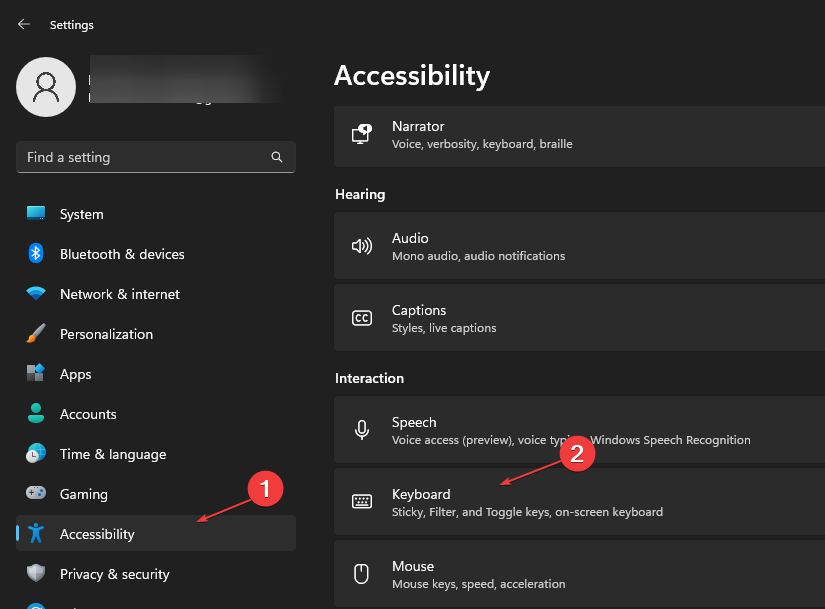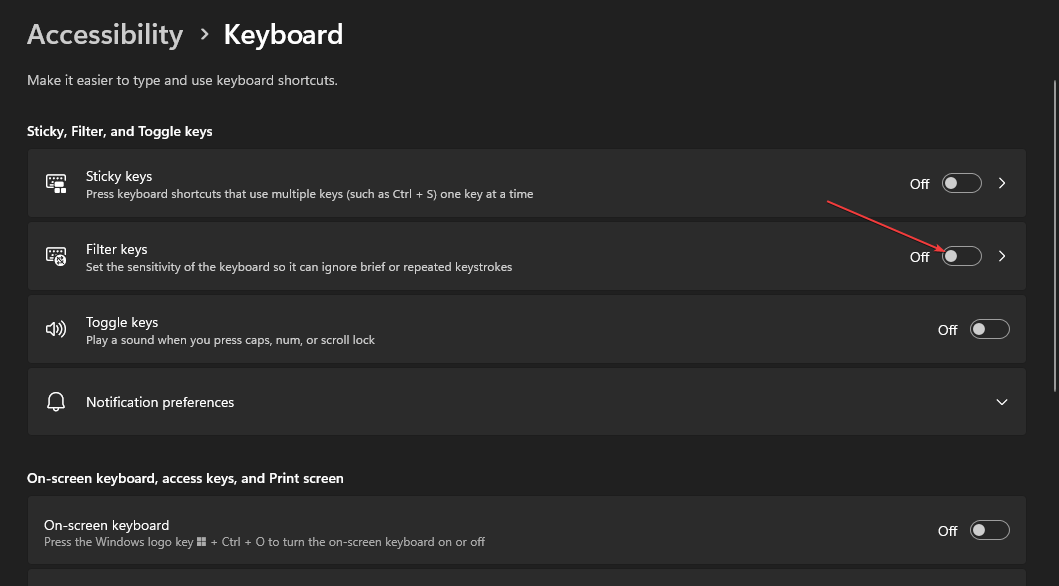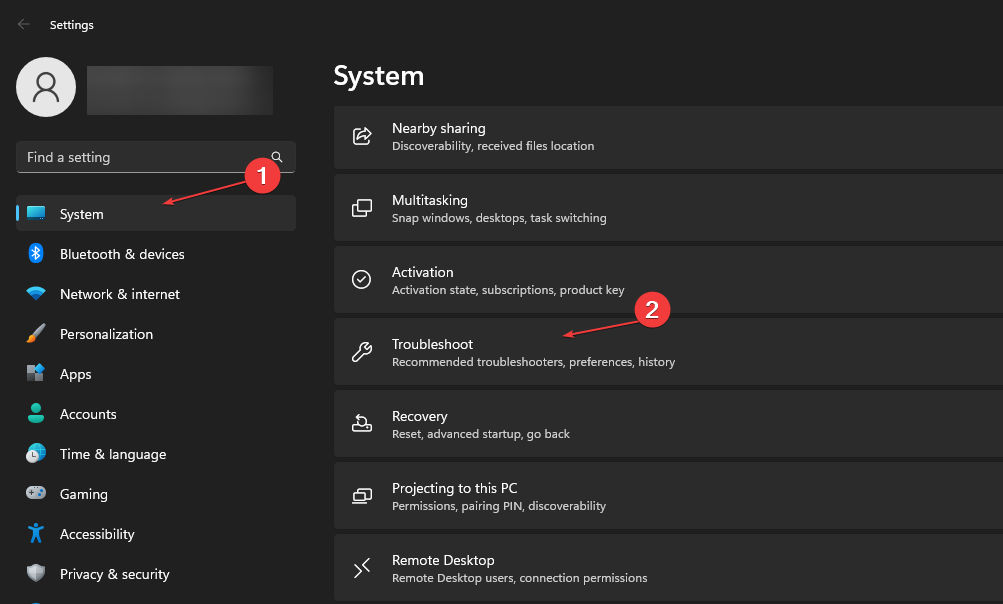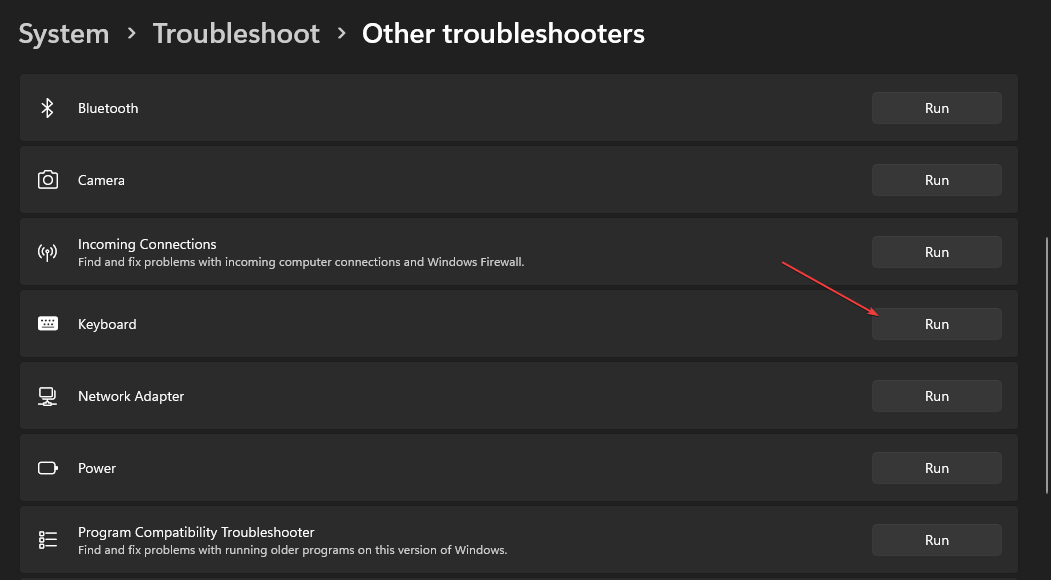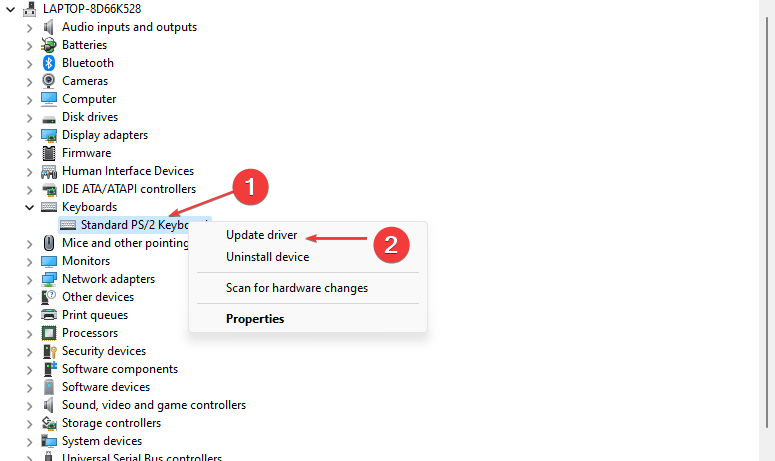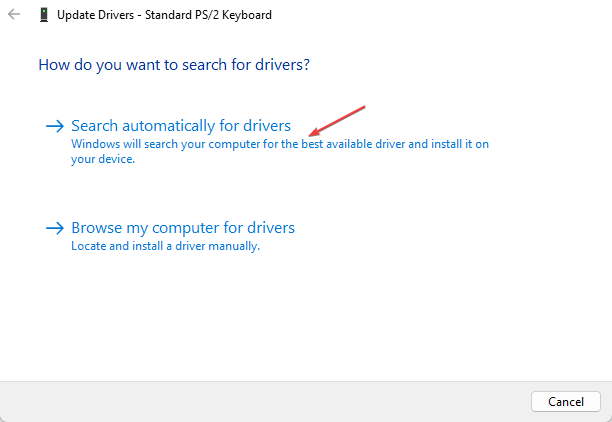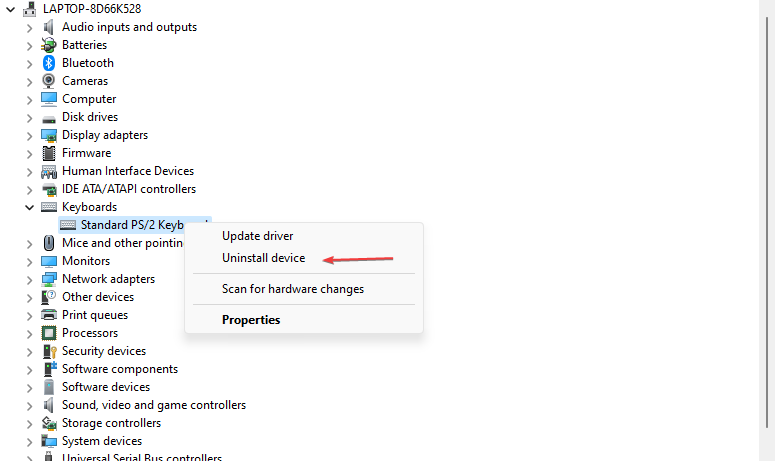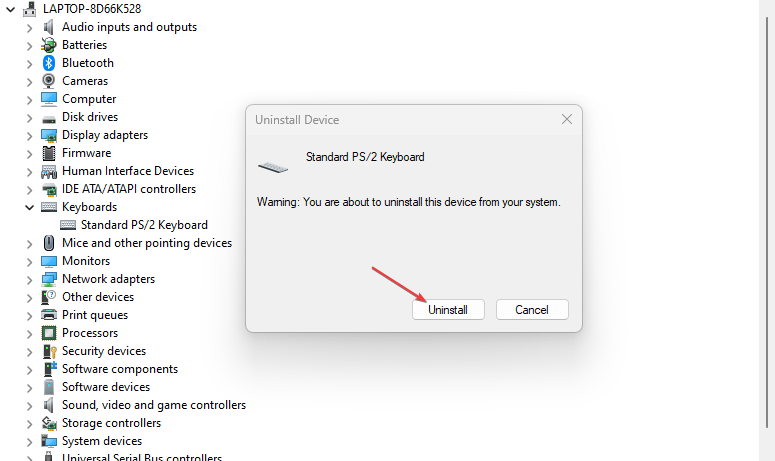退格键在我按住它时只删除一个字母:快速修复
在PC上键入和编辑很容易,因为您可以使用多种功能来创建文档和其他写入文件。
但是,当用户遇到退格键在按住时仅删除一个字母的问题时,这可能是一场噩梦。
为什么我的退格键一次只删除一个字母?
在 Windows 11 上,退格键一次只删除一个字母会导致工作时间延迟,因为间隔保持。按住 delete 键应偶尔删除字母,仅在释放键时中断。
但是,此问题可能是由于影响键盘和计算机的几个潜在因素造成的。其中一些因素是:
- 启用的筛选键功能 – 如果启用了筛选键功能,您的系统会忽略或减慢重复的击键速度并调整键盘重复率,并且按住删除键将变得无效。
- 过时的键盘设备驱动程序 – 如果您不在 Windows 11 上更新键盘驱动程序,您可能会遇到此问题。
- 过时的 Windows 和 PC 的其他问题 – 与系统相关的问题(如过时的操作系统)可能会影响连接到 PC 的外围设备的功能。它可能导致退格键出现故障,而其他键在 Windows 11 上不起作用。
因此,如果您与我们的读者有相同的问题,他们说,当我按住它时,我的退格键不会连续删除,我们将讨论该问题的一些修复方法并让您的键盘正常工作。
如果我的退格键一次只删除一个字母,我该怎么办?
在继续执行任何故障排除步骤之前,请尝试以下初步检查:
- 关闭计算机上运行的后台应用。
- 断开其他外围设备与电脑的连接。
- 在安全模式下重新启动 Windows,并尝试使用删除键查看它是否正常工作。
如果无法解决问题,请继续执行以下解决方案。
1. 禁用“筛选键”选项
- 按 + 键打开“设置”应用。WindowsI
- 单击辅助功能,然后单击右侧窗格中的键盘。

- 然后关闭 过滤键 选项。

- 关闭设置并检查问题是否仍然存在。
禁用过滤键功能将防止键盘忽略重复或连续的击键。
专家提示:
有些PC问题很难解决,尤其是在涉及损坏的存储库或丢失的Windows文件时。如果您在修复错误时遇到问题,则您的系统可能部分损坏。
我们建议安装 Restoro,该工具将扫描您的机器并确定故障是什么。
单击此处下载并开始修复。
如果 Windows 10 键盘退格键一次只删除一个字母,请查看如何解决 Windows 鼠标和键盘问题以获取更多帮助。
2.运行键盘疑难解答
- 按 + 键打开“设置”应用。WindowsI
- 单击“系统”,然后从右侧窗格中选择“疑难解答”。

- 单击其他疑难解答,在右窗格中向下滚动,然后单击键盘中的“运行”按钮。

- 等待疑难解答程序查找并修复计算机上的键盘问题。
运行键盘疑难解答程序将找到并解决导致键盘故障的问题。
3. 更新键盘驱动程序
- 按 + 键提示“运行”窗口,键入 devmgmt.msc,然后单击“确定”打开设备管理器。WindowsR
- 展开键盘条目,右键单击键盘设备,然后从下拉菜单中选择更新驱动程序。

- 单击自动搜索驱动程序选项。

- 对电脑上的其他驱动程序重复此过程。
通过更新键盘驱动程序,可以修复影响设备的错误,并安装最新功能以提高其性能。请阅读我们的指南,以获取在 Windows 上更新驱动程序的其他步骤,如果您有任何疑问。
除了这种更新键盘驱动程序的手动方法外,您还可以尝试使用专用程序来帮助您自动完成此任务。
大多数情况下,系统不会正确更新PC硬件和外围设备的通用驱动程序。通用驱动程序和制造商的驱动程序之间存在主要区别。为每个硬件组件搜索正确的驱动程序版本可能会变得乏味。这就是为什么自动化助手每次都可以帮助您使用正确的驱动程序查找和更新系统的原因,我们强烈建议使用 DriverFix。具体操作方法如下:
- 下载并安装驱动程序修复。
- 启动软件。
- 等待检测到所有有故障的驱动程序。
- DriverFix现在将显示所有有问题的驱动程序,您只需选择要修复的驱动程序即可。
- 等待应用程序下载并安装最新的驱动程序。
- 重新启动电脑以使更改生效。
4. 重新安装键盘设备
- 按 + 键提示“运行”窗口,键入 devmgmt.msc,然后单击“确定”打开设备管理器。WindowsR
- 选择键盘条目,右键单击键盘设备,然后从下拉菜单中选择卸载设备。

- 单击确认框中的卸载,然后等待该过程完成。

- 重新启动电脑。它将自动安装缺少的驱动程序。
卸载键盘设备将解决损坏的设备文件、设置问题和其他键盘烦恼问题。
此外,用户可能会遇到键盘键入错误字母的问题,从而无法书写。
您应该知道,我们的指南还解决了在 Windows 10 上一次只删除一个字母的退格键的问题。
我们的读者可以查看我们的文章,了解如何在 Windows 11 上修复键盘双字母输入不被允许的问题。此外,请阅读如果键盘在计算机上键入数字而不是字母,该怎么办。
总之,应用这些修复程序后,退格键应停止一次删除一个字母,所有其他键应顺利运行。
以上是退格键在我按住它时只删除一个字母:快速修复的详细内容。更多信息请关注PHP中文网其他相关文章!

热AI工具

Undresser.AI Undress
人工智能驱动的应用程序,用于创建逼真的裸体照片

AI Clothes Remover
用于从照片中去除衣服的在线人工智能工具。

Undress AI Tool
免费脱衣服图片

Clothoff.io
AI脱衣机

Video Face Swap
使用我们完全免费的人工智能换脸工具轻松在任何视频中换脸!

热门文章

热工具

记事本++7.3.1
好用且免费的代码编辑器

SublimeText3汉化版
中文版,非常好用

禅工作室 13.0.1
功能强大的PHP集成开发环境

Dreamweaver CS6
视觉化网页开发工具

SublimeText3 Mac版
神级代码编辑软件(SublimeText3)
 PS一直显示正在载入是什么原因?
Apr 06, 2025 pm 06:39 PM
PS一直显示正在载入是什么原因?
Apr 06, 2025 pm 06:39 PM
PS“正在载入”问题是由资源访问或处理问题引起的:硬盘读取速度慢或有坏道:使用CrystalDiskInfo检查硬盘健康状况并更换有问题的硬盘。内存不足:升级内存以满足PS对高分辨率图片和复杂图层处理的需求。显卡驱动程序过时或损坏:更新驱动程序以优化PS和显卡之间的通信。文件路径过长或文件名有特殊字符:使用简短的路径和避免使用特殊字符。PS自身问题:重新安装或修复PS安装程序。
 如何加快PS的载入速度?
Apr 06, 2025 pm 06:27 PM
如何加快PS的载入速度?
Apr 06, 2025 pm 06:27 PM
解决 Photoshop 启动慢的问题需要多管齐下,包括:升级硬件(内存、固态硬盘、CPU);卸载过时或不兼容的插件;定期清理系统垃圾和过多的后台程序;谨慎关闭无关紧要的程序;启动时避免打开大量文件。
 PS执行操作时一直显示正在载入如何解决?
Apr 06, 2025 pm 06:30 PM
PS执行操作时一直显示正在载入如何解决?
Apr 06, 2025 pm 06:30 PM
PS卡在“正在载入”?解决方法包括:检查电脑配置(内存、硬盘、处理器)、清理硬盘碎片、更新显卡驱动、调整PS设置、重新安装PS,以及养成良好的编程习惯。
 mysql 需要互联网吗
Apr 08, 2025 pm 02:18 PM
mysql 需要互联网吗
Apr 08, 2025 pm 02:18 PM
MySQL 可在无需网络连接的情况下运行,进行基本的数据存储和管理。但是,对于与其他系统交互、远程访问或使用高级功能(如复制和集群)的情况,则需要网络连接。此外,安全措施(如防火墙)、性能优化(选择合适的网络连接)和数据备份对于连接到互联网的 MySQL 数据库至关重要。
 PS载入慢与正在运行的其他程序有关吗?
Apr 06, 2025 pm 06:03 PM
PS载入慢与正在运行的其他程序有关吗?
Apr 06, 2025 pm 06:03 PM
掌握 Office 软件的秘诀包括:了解不同版本和平台、正确安装和配置、熟练使用软件界面、深入了解功能操作、应用协作和共享功能、利用模板和样式、掌握高级技巧、解决常见问题。此外,还需选择适合需求的版本,善用模板和样式,养成备份习惯,并学习快捷键和高级技巧以提升效率。
 PS载入慢与电脑配置有关吗?
Apr 06, 2025 pm 06:24 PM
PS载入慢与电脑配置有关吗?
Apr 06, 2025 pm 06:24 PM
PS载入慢的原因在于硬件(CPU、内存、硬盘、显卡)和软件(系统、后台程序)的综合影响。解决方法包括:升级硬件(尤其是更换固态硬盘),优化软件(清理系统垃圾、更新驱动、检查PS设置),处理PS文件。定期维护电脑也有助于提升PS运行速度。
 mysql可以在Windows上运行吗
Apr 08, 2025 pm 01:54 PM
mysql可以在Windows上运行吗
Apr 08, 2025 pm 01:54 PM
在 Windows 上运行 MySQL 可行,但需要考虑端口冲突、权限问题和环境变量设置等挑战。通过自定义配置文件、调整用户权限和正确设置环境变量,可以解决安装问题。此外,应选择合适的存储引擎、调整配置文件和使用 SSD 以优化性能。
 PS打开文件时一直显示正在载入如何解决?
Apr 06, 2025 pm 06:33 PM
PS打开文件时一直显示正在载入如何解决?
Apr 06, 2025 pm 06:33 PM
PS打开文件时出现“正在载入”卡顿,原因可能包括:文件过大或损坏、内存不足、硬盘速度慢、显卡驱动问题、PS版本或插件冲突。解决方法依次为:检查文件大小和完整性、增加内存、升级硬盘、更新显卡驱动、卸载或禁用可疑插件、重装PS。通过逐步排查,并善用PS的性能设置,养成良好的文件管理习惯,可以有效解决该问题。